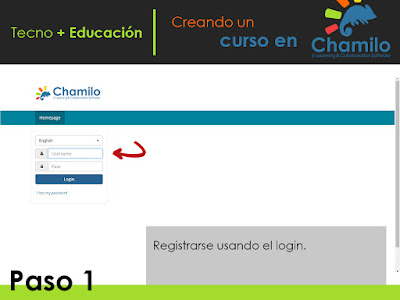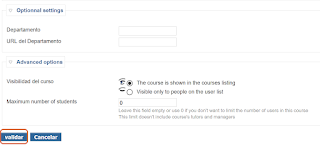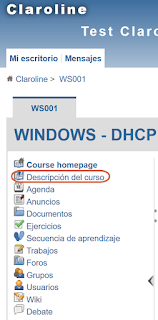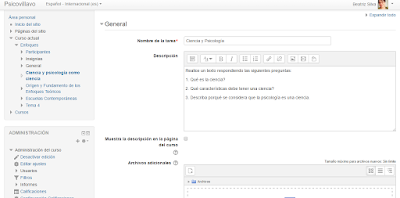Blog no oficial, abierto para los profesores y alumnos del Master Universitario en eLearning y Redes Sociales. El blog oficial lo encontraréis en http://blog.unir.net/e-learning .
martes, 12 de julio de 2016
Cómo crear un curso en la plataforma Moodle
En esta entrada, se realiza una explicación de como se crea un curso en la plataforma Moodle como gestor de aprendizaje.
Crear un curso en Claroline
¡Cordial saludo a todos!
En el siguiente video tutorial se mostrará como crear un curso en el LMS Claroline.
Espero sea de utilidad. Gracias por su atención.
En el siguiente video tutorial se mostrará como crear un curso en el LMS Claroline.
Espero sea de utilidad. Gracias por su atención.
Creando un curso en Dokeos
CREANDO UN CURSO EN DOKEOS
Para crear un curso en Dokeos es necesario
estar registrados en la plataforma.
Al terminar el registro aparece una mensaje que nos indica que ya podemos
crear nuestro curso, para lo cual
debemos dar clic en CREATE A COURSE
Para crear el curso se debe asignar un nombre al curso, escoger una categoría y asignarle un código y escoger el idioma, ya que el profesor si lo asume automáticamente la plataforma
Al dar clic en crear curso aparece
Siendo necesario ingresar a “mis cursos” En donde aparecen los cursos que tenemos en la plataforma, en este caso únicamente está el curso que estamos creando ya que es el primero; damos clic en el curso para empezar a ingresar la información
En la pantalla nos aparece los diferentes elementos que podemos incluir en el curso en nuestro caso puntual iniciaremos ingresando una breve descripción del curso en donde se incluyen los objetivos, descripción general entre otros. Al terminar cada ítem se debe hacer clic en guardar y después en inicio para regresar a la creación del curso
Así mismos podemos continuar ingresando otros contenidos como documentos, los cuales deben tener un título y se deben escribir allí directamente o copiar el contenido desde un documento de Word. También es posible utilizar algunas plantillas que tiene la plataforma.
En enlaces podemos describir los enlaces de videos de YouTube o de donde deseemos para que puedan acceder
Para ingresar ejercicios se puede hacer con pregunta abierta o de opción múltiple con única respuesta entre otros siendo posible escoger la cantidad de opciones que debe tener cada pregunta y la puntuación que obtiene cada una
Es necesario tener en cuenta que después de cada cambio se debe dar clic en validar, para que se guarden los cambios realizados
Curso de Estadística en Dokeos
El siguiente vídeo nos muestra como crear un curso en Dokeos, espero les sea Util
Creando curso en Moodle
Buenos Días:
Les comparto los pasos para realizar un curso en la plataforma Moodle.
Les comparto los pasos para realizar un curso en la plataforma Moodle.
Creando un curso en Chamilo
1. Registrarse.
2. Opciones de usuario.
3. + Crear curso.
4. Creación de contenidos.
5. Mis cursos.
6. Estructura general.
7. Las lecciones.
2. Opciones de usuario.
3. + Crear curso.
4. Creación de contenidos.
5. Mis cursos.
6. Estructura general.
7. Las lecciones.
Crear curso en Claroline
A continuación, se detallará el proceso para crear un curso en la plataforma Claroline:
- Se ingresa a la plataforma con el usuario y clave (el usuario debe tener el perfil para crear cursos en la plataforma).
- Clic en el botón "Crear un curso"
- Aparece una ventaja solicitando la configuración básica (Basic settings) del curso. Digitar la información, en especial la obligatoria por el sistema indicada con el símbolo *.
- Existe configuraciones opcionales (Optional settings) y opciones avanzadas (Advanced options), los cuales se configuran de ser necesario. Por último, se da clic en en botón "validar" y luego en "continuar". Si falta algún campo por diligenciar el sistema lo informara.
- Aparecerá el curso creado previamente.
Descripción del curso
- Se brinda una descripción del curso, para ello en el menú izquierdo de la pantalla se da clic en "Descripción del curso", clic en el botón "Agregar", se digitá la descripción y clic en "Validar".
- Solicita los "requisitos y objetivos", por ello se da clic en el botón "Agregar", , se digitán los requisitos y objetivos, y clic en "Validar".
- Solicita el "contenido del curso", por ello se da clic en el botón "Agregar", , se digitá los el contenido que se abordara en el curso, y clic en "Validar".
- Solicita el "Actividades de entrenamiento y aprendizaje", por ello se da clic en el botón "Agregar", , se digitá las actividades de entrenamiento que se realizaran en el curso, y clic en "Validar".
Agenda
- Se genera del curso curso, para ello en el menú izquierdo de la pantala se da clic en "Agenda", clic en el botón "Añadir un evento", se define fecha y hora y se digitá la descripción del mismo y clic en "Validar"
Fuentes
Amazonia, U. (2014). Crear un Curso en Claroline (LMS). [online] Es.slideshare.net. Available at: http://es.slideshare.net/john1990s/crear-un-curso-en-claroline-lms [Accessed 12 Jul. 2016].
Technet.microsoft.com. (2016). Step-by-Step: Configure DHCP for Failover. [online] Available at: https://technet.microsoft.com/en-us/library/hh831385(v=ws.11).aspx [Accessed 12 Jul. 2016].
Crear un curso en Chamilo
El siguiente es un tutorial para crear un curso en la plataforma Chamilo, este gestor de aprendizaje tiene una interface muy clara, sencilla e intuitiva. El uso de iconos nos permite acceder fácilmente a todas las herramientas del programa.
 |
Creación de curso en Moodle
Buenas tardes estimados compañeros, en la práctica tres, a partir de una situación problema de mi área de trabajo nace una propuesta para crear un curso en Moodle, al cual denomine AVA, ambientes virtuales de aprendizaje, el cual permite incentivar a los docentes presenciales de la Universidad Sergio Arboleda de la Ciudad de Bogotá hacer usos de los espacios virtuales de aprendizaje como apoyo a la presencialidad de sus materias,.
Esta preocupación me llevo plantear el primer ciclo de fundamentación en TIC pensando en las necesidades de los docentes y es por ello que cree bajo las orientaciones del la materia de Gestor de contenidos el siguiente curso en Moodle del cual espero obtener los mejores resultados.
para el desarrollo del curso implemente el gestor de contenidos de Moodle, y e implemente las herramientas de acuerdo ala necesidades y las actividades planteadas en los tres Módulos de aprendizaje
para el desarrollo del curso implemente el gestor de contenidos de Moodle, y e implemente las herramientas de acuerdo ala necesidades y las actividades planteadas en los tres Módulos de aprendizaje
espero que este espacio sea gran provecho de la comunidad educativa en la que laboró
Saludos Julián
Creando un curso en Moodle
Después de instalar el software disponible en la página https://moodle.org/,
se puede iniciar la personalización de la plataforma y la creación del curso.
Lo primero
que se propone hacer es editar el perfil, personalizando la herramienta para
crear un entorno de cercanía con los usuarios y que brinde información
pertinente.
Después de personalizar la plataforma y el perfil,
se procede a ingresar a “cursos”, siendo necesario dar clic en el botón “agregar
nuevo curso”
En la imagen se evidencia el formulario de aspectos
generales y descripción del curso, el cual se sugiere diligenciar en su
totalidad, lo cual brindaría una adecuada contextualización al curso.
Una vez se realiza la creación y respectiva descripción,
se debe empezar a editar el curso, a través del botón “activar edición”. Se
escogen el número de unidades que se van a trabajar para posteriormente nutrir
cada una de ellas con el contenido, las actividades y los espacios de foros.
Es importante que se establezca un foro de
presentación para que se invite a los participantes a interactuar entre sí,
identificando sus características y expectativas. La participación en el foro
puede ser una actividad de inicio.
Para incluir un foro se debe dar clic en “añadir una
actividad o recurso”, el cual también se debe poner la información pertinente.
Posteriormente es necesario gestionar cada una de
las unidades a trabajar cambiando el nombre que sale por defecto, agregando el
contenido y agregando actividades y recursos. Se debe desactivar la opción “utilizar nombre
de sección por defecto” para poder cambiar el nombre de la unidad. (tal como se muestra en la imagen)
En la siguiente imagen se evidencia un pantallazo general de los temas
editados del curso:
Para editar cada uno de los temas, se debe dar clic
al “Activar edición” y gestionar cada una de las unidades. Una de los elementos más usados es “añadir una
actividad o un recurso” ejemplo: “Tarea”
Al crear la actividad es necesario editar el título,
la descripción, la fecha límite de entrega, la retroalimentación entre otros.
Las actividades propuestas se pueden calificar por
parte del profesor y los resultados son asumidos directamente por la plantilla
de calificaciones, la cual puede ser visible por todos los usuarios.
De acuerdo a lo presentado, se invita a que cada uno
de los temas se diseñado incluyendo contenidos, actividades, foros y
compartiendo recursos como links, videos, entre otros.
Suscribirse a:
Entradas (Atom)